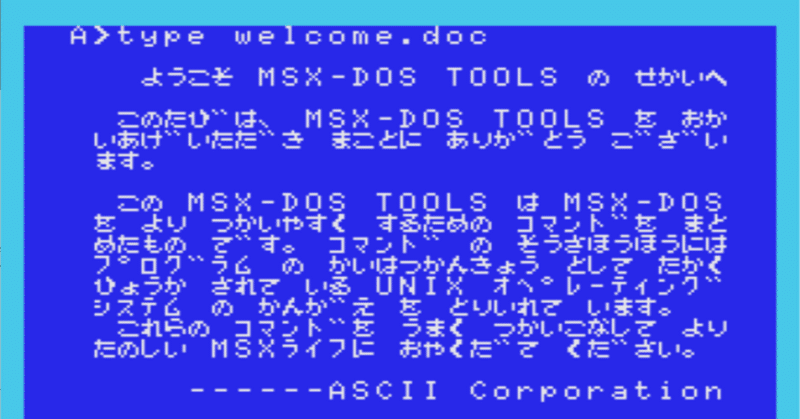
MSX0を使ってみる
とりあえずの話は、
ようやく到着したMSX0
に書いたのですが、ようやくドキュメントを読んで、少しだけ動かすことが出来ました。まずはSDに入っていた「1_MSX0Stack利用方法」と「SAMPLE.TXT」を良く読んでみます。大部分のドキュメントはMSX自身の説明なので、MSX0としての情報はこのくらいしかありません。
【レトロゲーム】最新のMSX0がついに解禁!【MSX】
最初にやることはWi-Fiの設定です。これを済まさないと他のPCなどとの通信が出来ません。メニューから検出されたSSIDを選ぶだけなのですが、ここでキーボードをポチポチやらなくてはならないので、SD内の"/SYSTEM/conf.txt"に直接書き込んでしまっても良いかもしれません。特にCORE2の方がキーボードが無いので、うまくアクセスポイントを選ぶことが出来なかったので、直接ファイルを書き換えて済ませました。
『MSX0 Stack』の操作方法
IoT BASICに関しては、まずサンプルを動かすのが一番なのですが、アクセスする端子に何も接続されていなければ当然のようにエラーになるので、まずはコードを読んで「なるほど」と思えば充分です。そのうち2つのMSX間で何らかのやりとりができるようにしてみたいと思っていますが、HTTPへのアクセスを先に試してみたほうが良さそうです。
MSX0でHTTP通信
やはり、この小さなキーボードは、ちょっと面倒です。慣れればそこそこ入力には困らないとは言え、せっかく隣には普通のキーボードと大きな画面を持つPCがいるので、リモートアクセスで使いたいです。
MSX0には電源供給のためにもPCとUSBで繋がっているのですから、USBシリアルが使えます。でもM5STACKというかArduinoIDEを使うときにもいつもハマるところなのですが、WindowsのUSBシリアルドライバがだいたいにおいて調子が悪くなりがちです。WindowsUpdateをするたびに調子が悪くなり、再インストールをするのですが、その度にCOMポートの番号が増えて、いつのまにやらCOM16とかを使うなんていうことになります。今回も、ここからやり直さないとデバイスマネージャーにCOMポートが出てきません。
そこでせっかくWi-Fiで繋げてあるのですから、IPで繋いでみましょう。ということで、リリースされたばかりのTeraTerm5をインストールしたのですが、指定されたポート2223で接続し最初の文字が少しだけ出たものの、何故か途中でハングアップしてしまいます。参ったなぁ、まあこれだとテキストしかやり取りできないし、ここはSDに入っていたリモートコントロールパネルというアプリを使ってみるかということで、インストールしました。
今度はうまくMSX側の画面がきちんと表示され、キーボードもPCから叩けます。最初に覚えておくことはSTOPキーがF12に割り当てられており、走っているBASICプログラムを止める時にはCTRL+F12ということです。これを忘れるとプログラムを止められなくなって、中には終わらせることが出来ないプログラムもあります。このアプリで操作していると同じ画面が小さなMSX0の画面にも表示されているのがわかります。いやぁ便利、便利。これでいろいろと試すのもかなり楽になりました。
MSX0
PCで使う時は、画面も大きいので、SCREEN 0でWIDTH 80とやっておきましょう。まずは少しばかりBASICのリハビリをして、このサイズで楽しめる何かを作ってみますか。手に入れた皆さんもいろいろと試されているようで、これから情報も増えてくると思うので、それも楽しみです。
【MSX0用アプリ】ちくわウォッチ【祝MSX0 Stack出荷開始】
ヘッダ画像は、MSX-DOSのFDを設定して起動した際の画面
この記事が気に入ったらサポートをしてみませんか?
